이 튜토리얼에서는 음성 및 문자 채널에서의 사용 환경을 최적화하는 데 도움이 되는 Discord 설정에 대해 알아야 할 모든 것을 배워봅니다. 검색 기능 및 고정된 메시지부터 사용자 지정 알림 설정 및 이벤트 생성까지, 이 가이드는 플랫폼을 효과적으로 사용하는 데 필요한 도구를 제공합니다.
주요 결과
- 텍스트 채널의 검색 기능을 사용하여 관련 메시지를 빠르게 찾을 수 있습니다.
- 게시물을 고정하여 중요한 정보를 강조하세요.
- 알림 설정을 사용자 지정하여 나만의 채팅을 개별적으로 제어할 수 있습니다.
- 스레드를 만들어 토론을 구조화하고 정리할 수 있습니다.
- 음성 및 텍스트 채널에서 이벤트를 계획하여 참여를 유도하세요.
단계별 가이드
검색 기능 사용하기
언제든지 Discord에서 특정 키워드를 검색할 수 있습니다. 검색 기능을 사용하려면 텍스트 채널로 이동하여 오른쪽 상단을 살펴보세요. 거기에서 검색 필드를 찾을 수 있습니다. 키워드를 입력하고 엔터키를 누르면 해당 채널 내의 모든 관련 메시지를 찾을 수 있습니다.
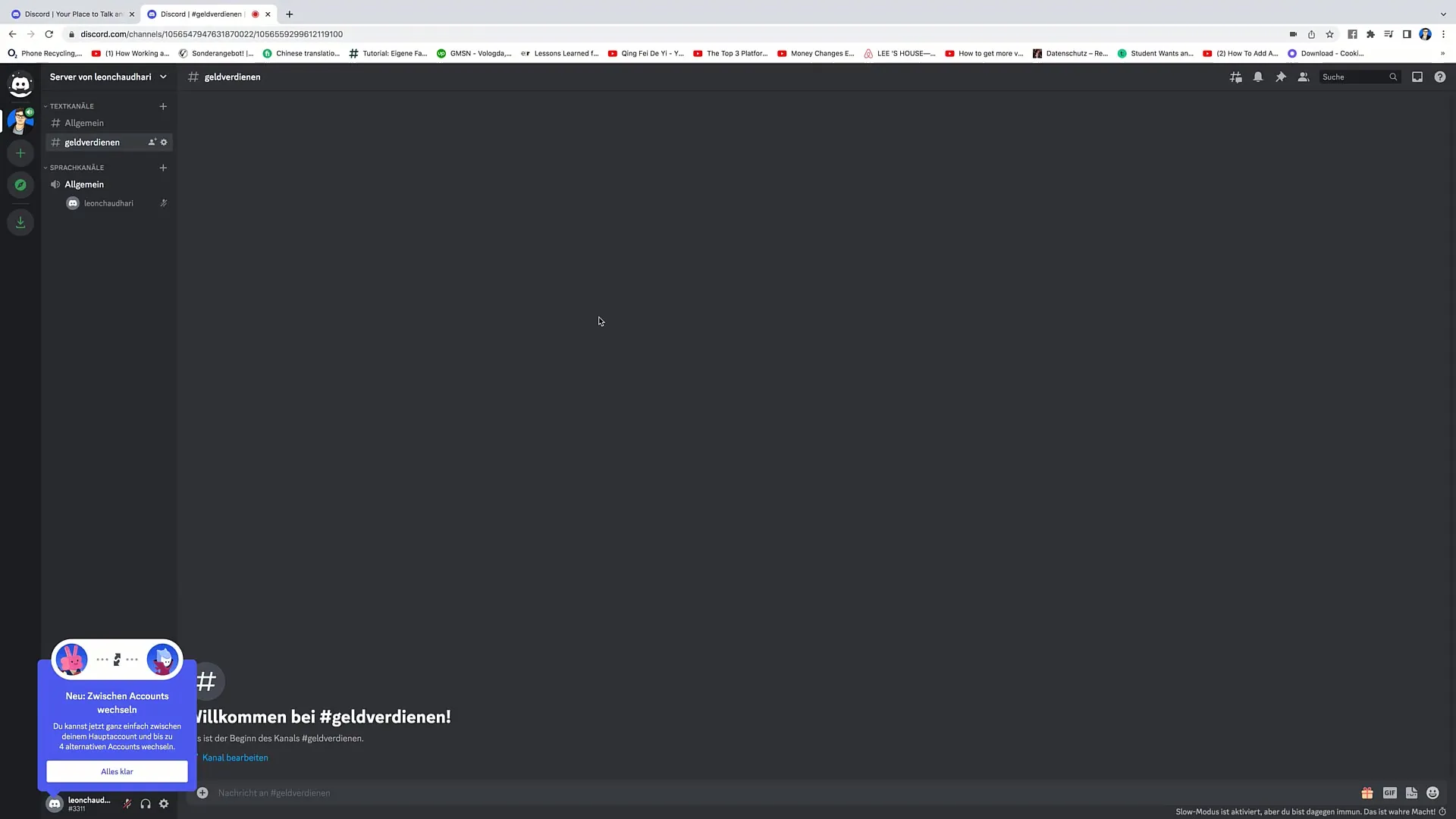
채널 내 사용자 표시하기
문자 채널에 있는 경우 회원 목록도 볼 수 있습니다. 관련 문자 채널을 클릭한 다음 상단의 회원 목록을 클릭하기만 하면 됩니다. 여기에서 이 채널에 속한 모든 사용자를 볼 수 있습니다.
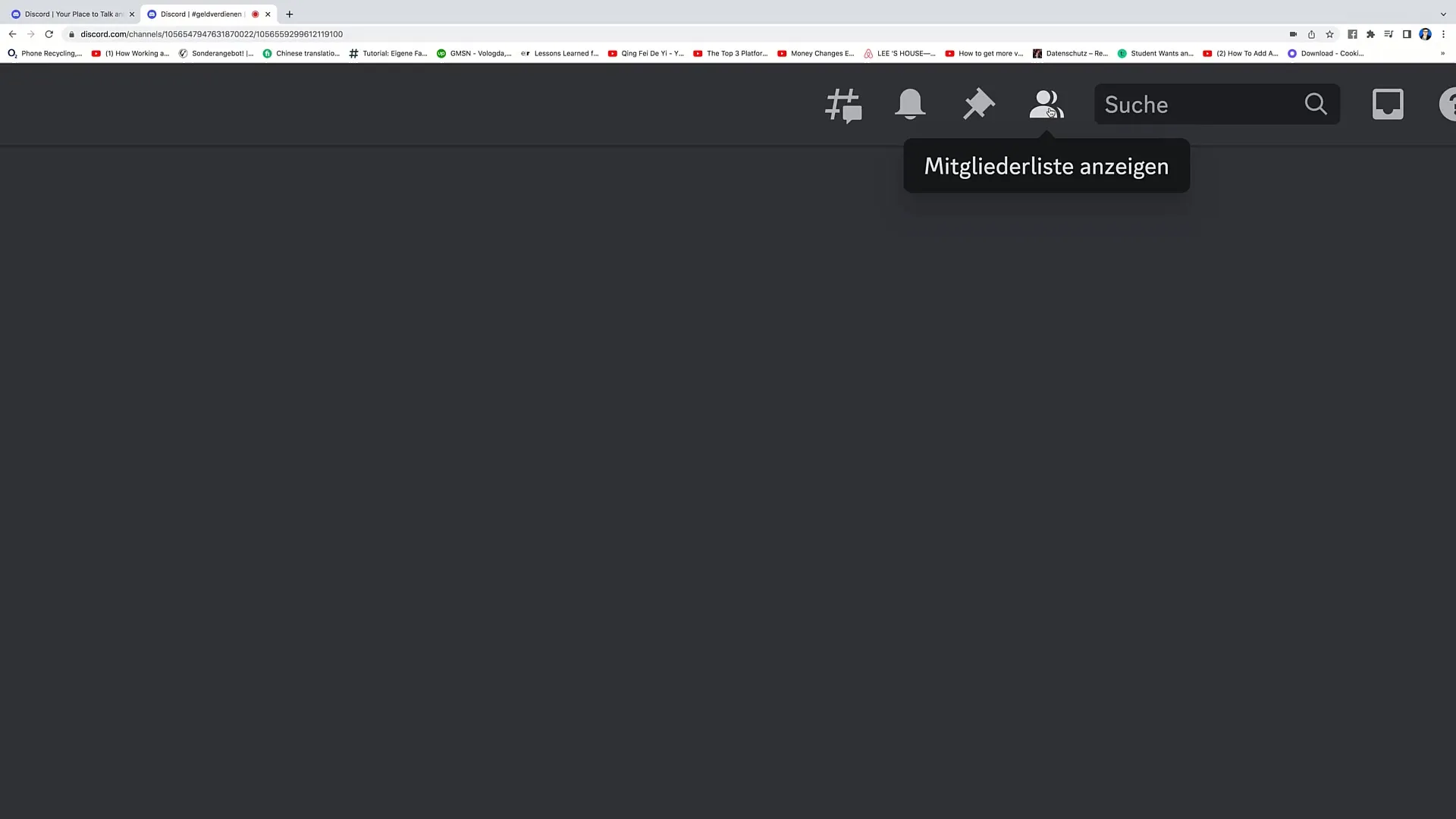
메시지 고정하기
채널에서 메시지를 고정하려면 원하는 메시지로 이동하여 클릭합니다. 세 가지 옵션이 표시됩니다: 반응 추가, 수정 및 스레드 만들기. '메시지 고정' 옵션을 선택합니다. 그러면 이 메시지를 채널 상단에 고정할지 여부를 묻는 메시지가 표시됩니다. 모든 멤버가 언제든지 이 메시지를 쉽게 찾을 수 있도록 이 옵션을 확인합니다.
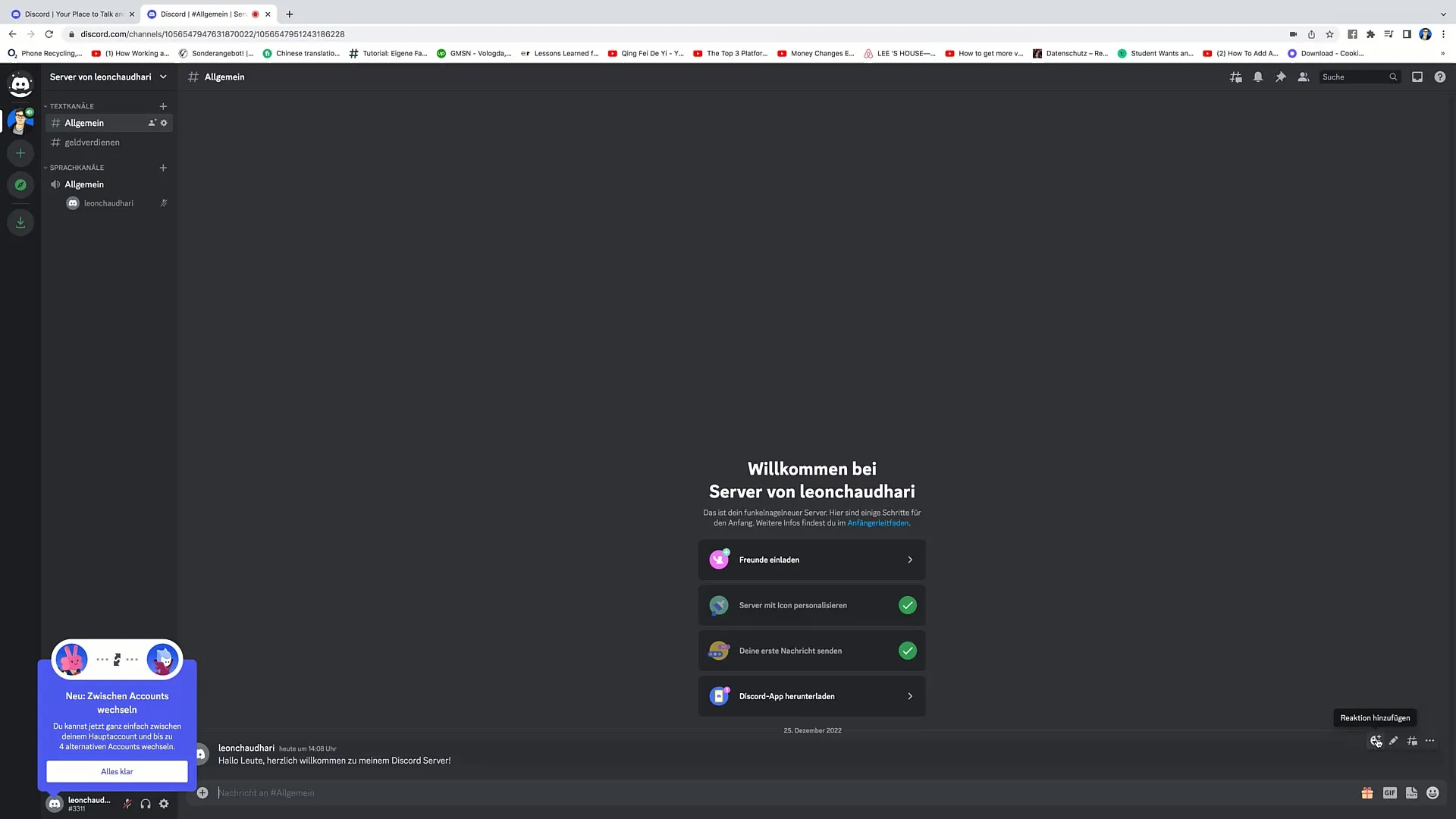
알림 설정 사용자 지정하기
알림 설정에서 채팅을 뮤트할 수 있습니다. 이 기능은 특정 기간 동안 알림을 받지 않으려는 경우에 특히 유용합니다. 15분, 1시간 또는 수동으로 비활성화할 때까지 채팅을 뮤트할 수 있습니다. 또한 특정 멘션이나 특정 사용자의 메시지에 대해서만 알림을 받을 수 있는 옵션도 있습니다.

스레드 만들기
스레드는 토론을 구조화할 수 있는 좋은 방법입니다. 토론글을 시작하려면 '토론글 만들기'를 클릭합니다. 그런 다음 토론글의 주제를 설정하고 어떤 멤버가 토론글에 액세스할 수 있는지 결정할 수 있습니다. 대화를 시작하려면 메시지를 입력합니다.
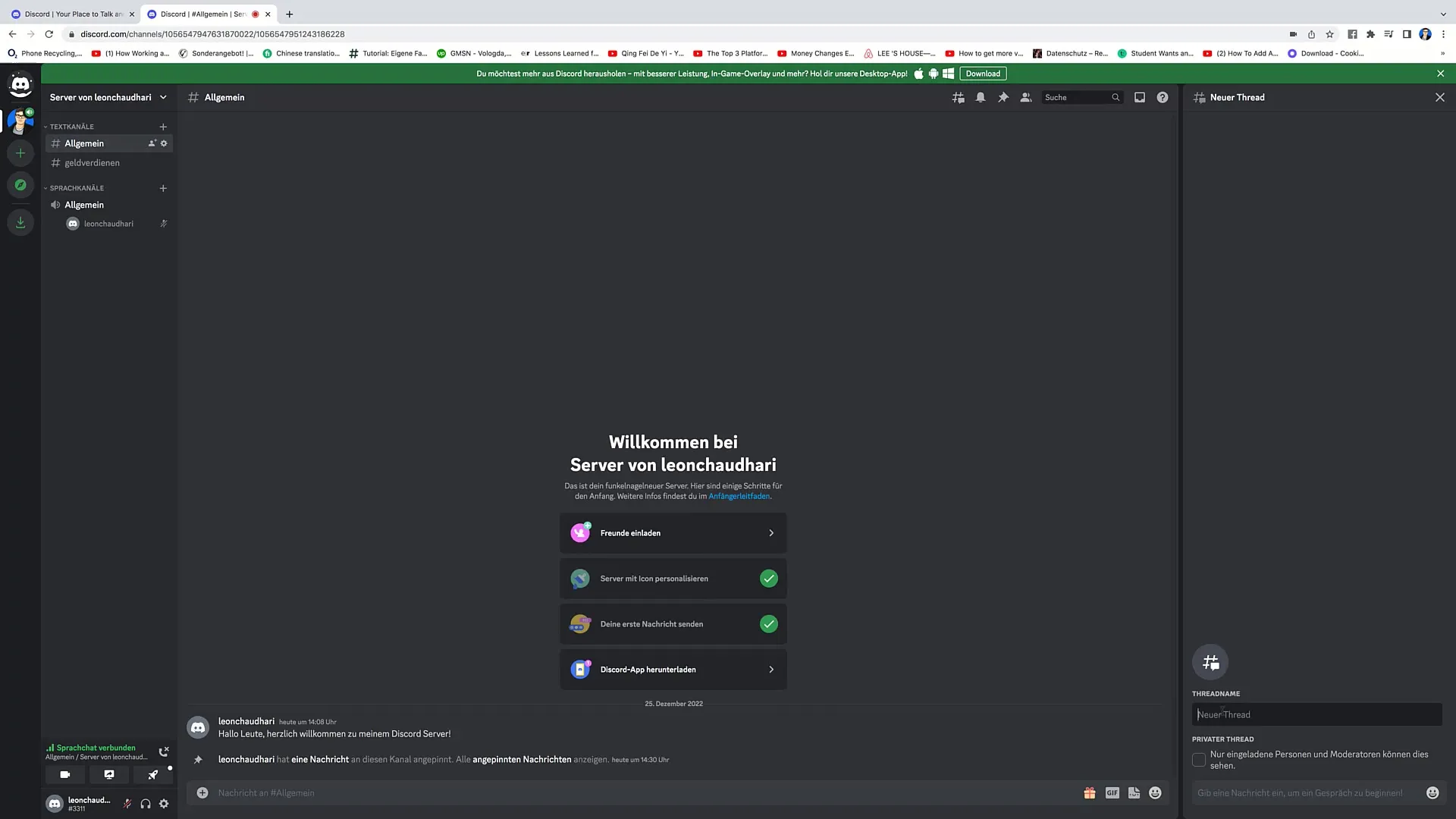
서버 설정 관리하기
서버 설정을 관리하려면 왼쪽 상단의 서버 이름을 클릭합니다. 여기에서 회원을 초대하고, 새 채널을 만들고, 카테고리를 만들 수 있습니다. 이 기능은 서버를 체계적으로 관리할 때 특히 유용합니다.
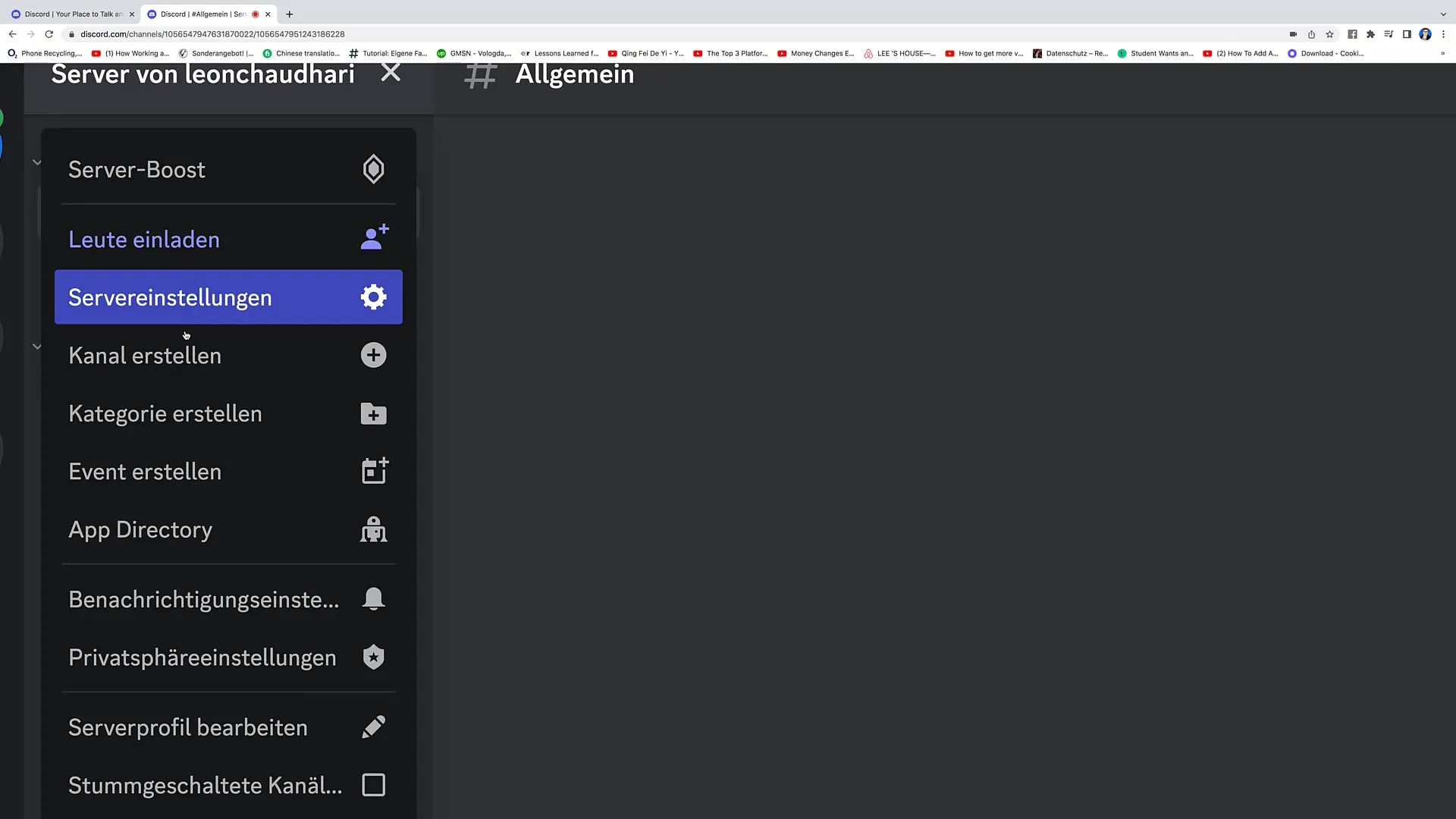
이벤트 계획하기
이벤트를 만들려면 이벤트 설정으로 이동합니다. 이벤트가 열릴 장소와 주제를 지정할 수 있습니다. 날짜, 시간, 설명, 표지 이미지 등 필요한 모든 세부 정보를 입력합니다. 미리보기가 끝나면 이벤트를 게시할 수 있으며 해당 채널에 이벤트가 표시됩니다.
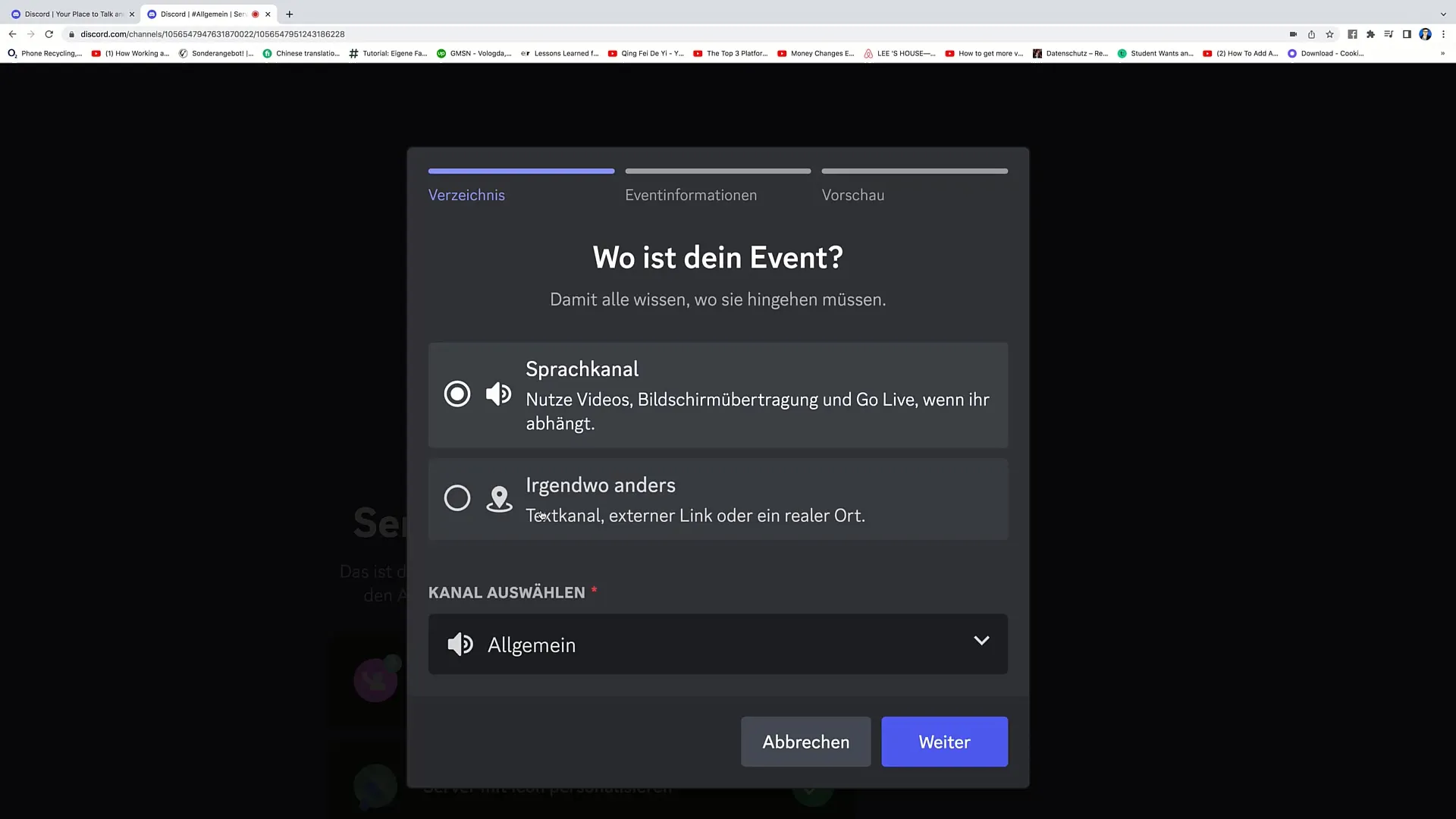
채팅 메시지 사용자 지정하기
채팅 메시지에서 GIF, 이모티콘 추가 또는 파일 업로드 등 다양한 기능을 사용할 수 있습니다. 이를 통해 커뮤니케이션을 더욱 다채롭고 인터랙티브하게 만들 수 있습니다.
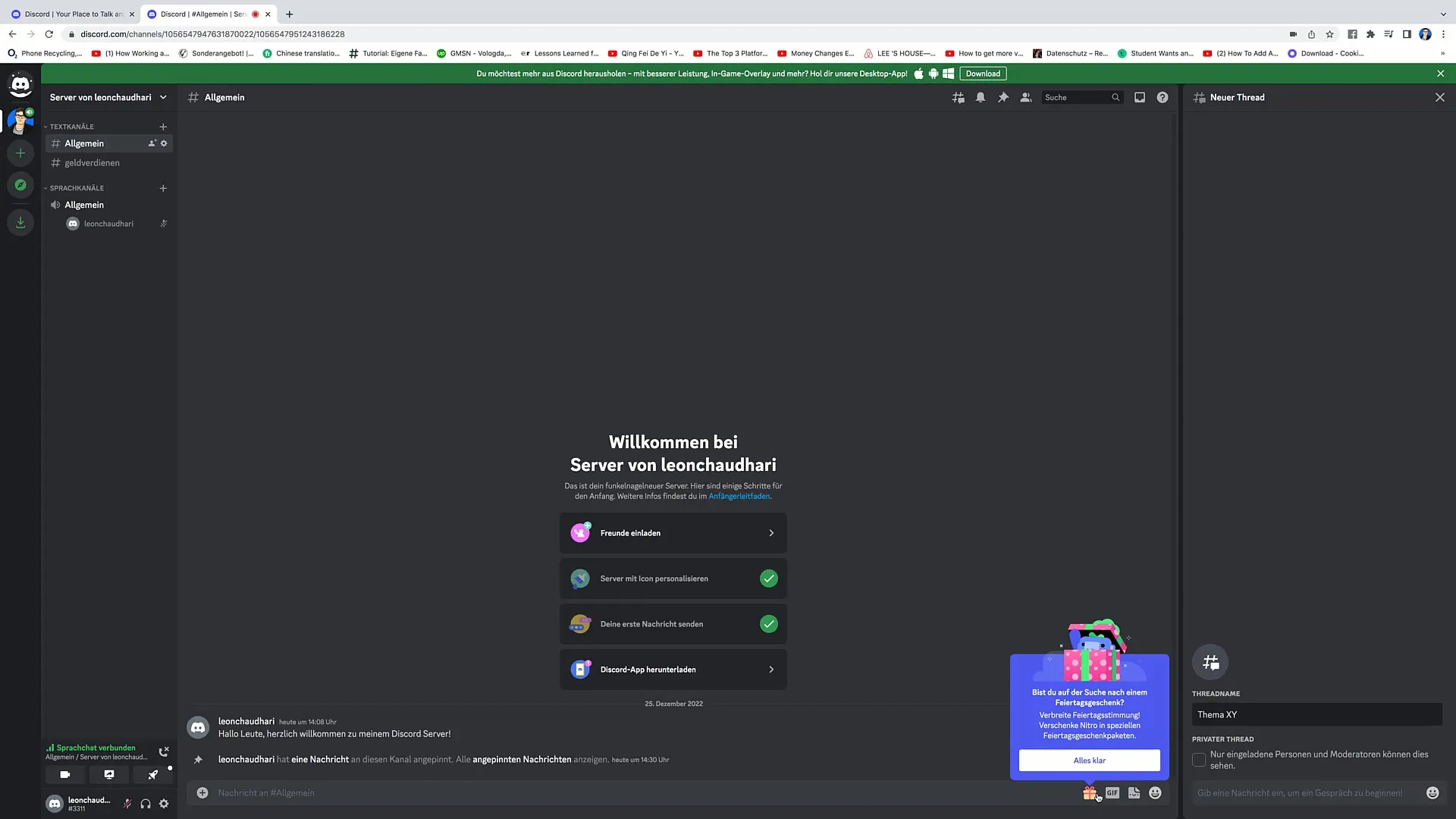
요약
이 튜토리얼에서는 최적의 사용자 경험을 보장하기 위해 디스코드 설정을 사용자 지정하는 것의 중요성에 대해 배웠습니다. 검색 기능, 고정된 메시지, 알림, 스레드 및 이벤트의 효과적인 사용은 커뮤니티를 더 잘 관리하고 참여를 유도하는 데 도움이 되는 몇 가지 주요 기능에 불과합니다.
자주 묻는 질문
디스코드에서 고정된 메시지란 무엇인가요?고정된 메시지는 모든 참여자가 쉽게 액세스할 수 있도록 채널에서 강조 표시되는 특별한 메시지입니다.
알림을 음소거하려면 어떻게 해야 하나요? 알림 설정에서 원하는 시간을 설정하여 채팅을 음소거할 수 있습니다.
Discord에서 스레드란 무엇인가요? 스레드란 메인 채팅을 넘치지 않고 특정 주제에 대해 특정 대화를 나눌 수 있는 구조화된 토론을 말합니다.
Discord에서 이벤트를 만들려면 어떻게 해야 하나요? 이벤트를 만들려면 이벤트 설정으로 이동하여 날짜, 시간 및 주제를 선택한 다음 게시합니다.
내 메시지에 GIF를 사용할 수 있나요?네, Discord 메시지에 GIF를 사용하여 더욱 생동감 있는 커뮤니케이션을 할 수 있습니다.


